Skip to content
Unity
 macOS | Установка Unity Hub, Unity Editor и Visual Studio Code
macOS | Установка Unity Hub, Unity Editor и Visual Studio Code
Unity Hub и Unity Editor
После скачивания найдите файл на вашем устройстве, запустите его
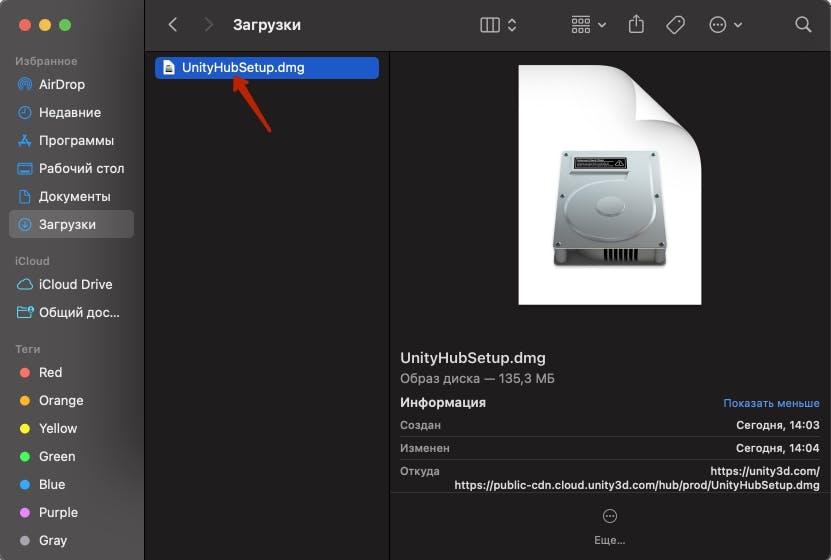
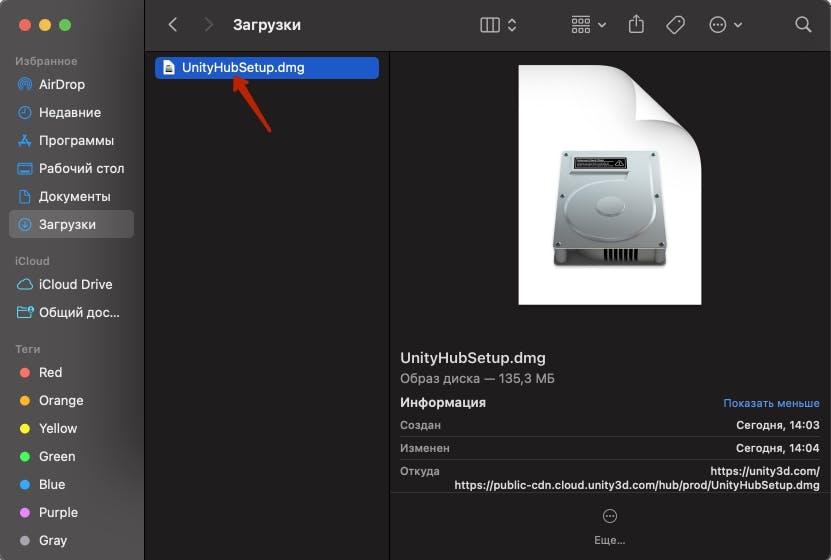
После открытия появится окно, в котором наше приложение необходимо перетащить в папку Applications, перетаскиваем иконку Unity в папку в этом окне.
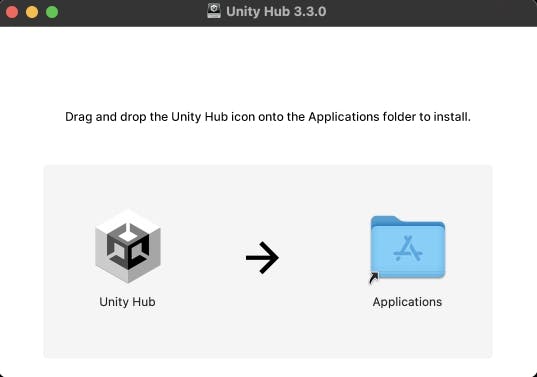
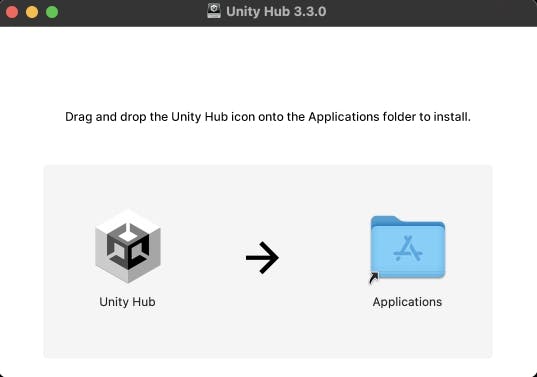
После установки и звукового сигнала находим нашу программу в Launchpad, запускаем
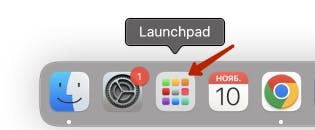
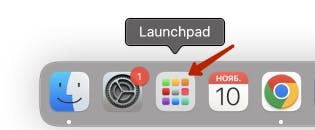
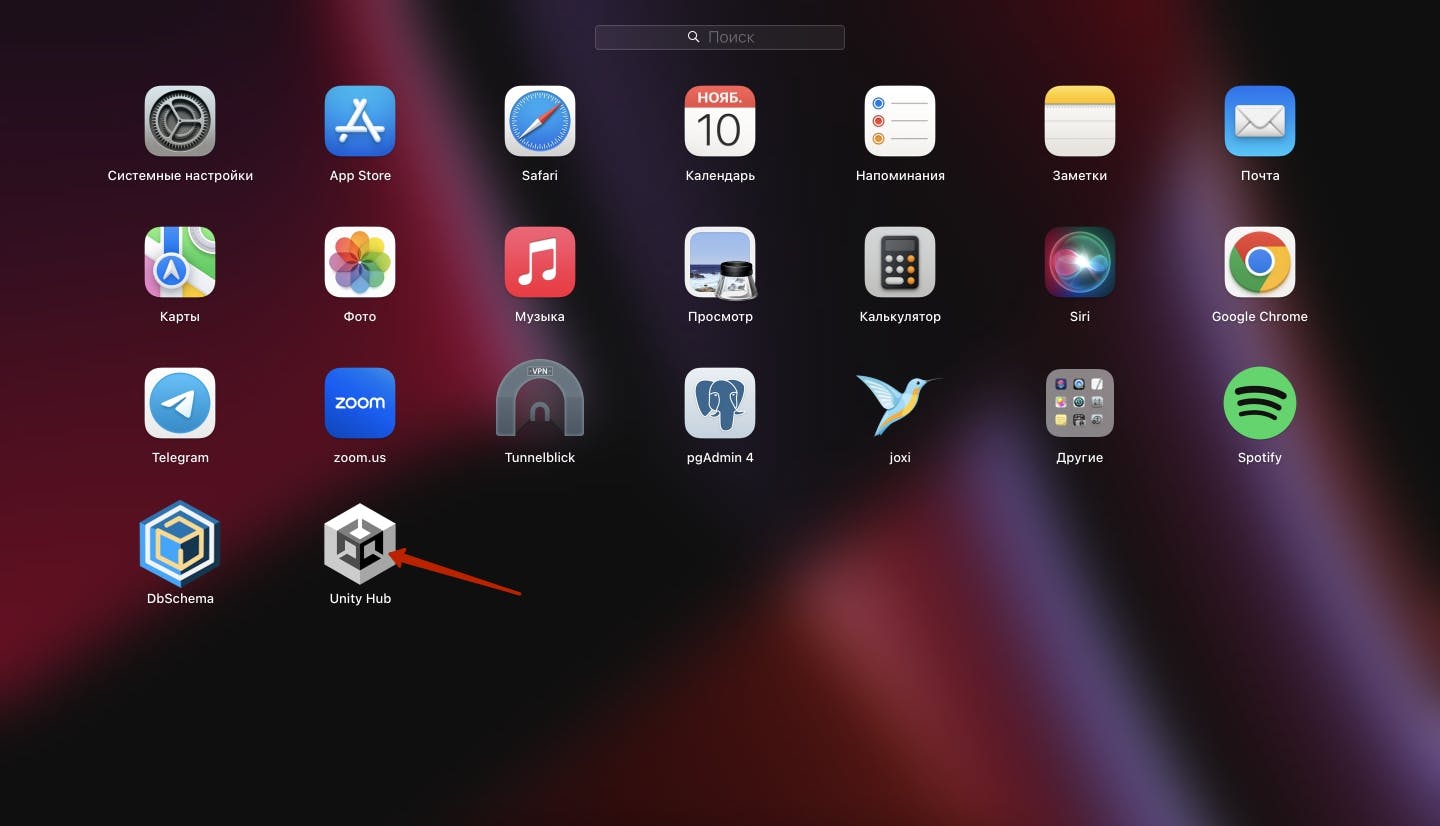
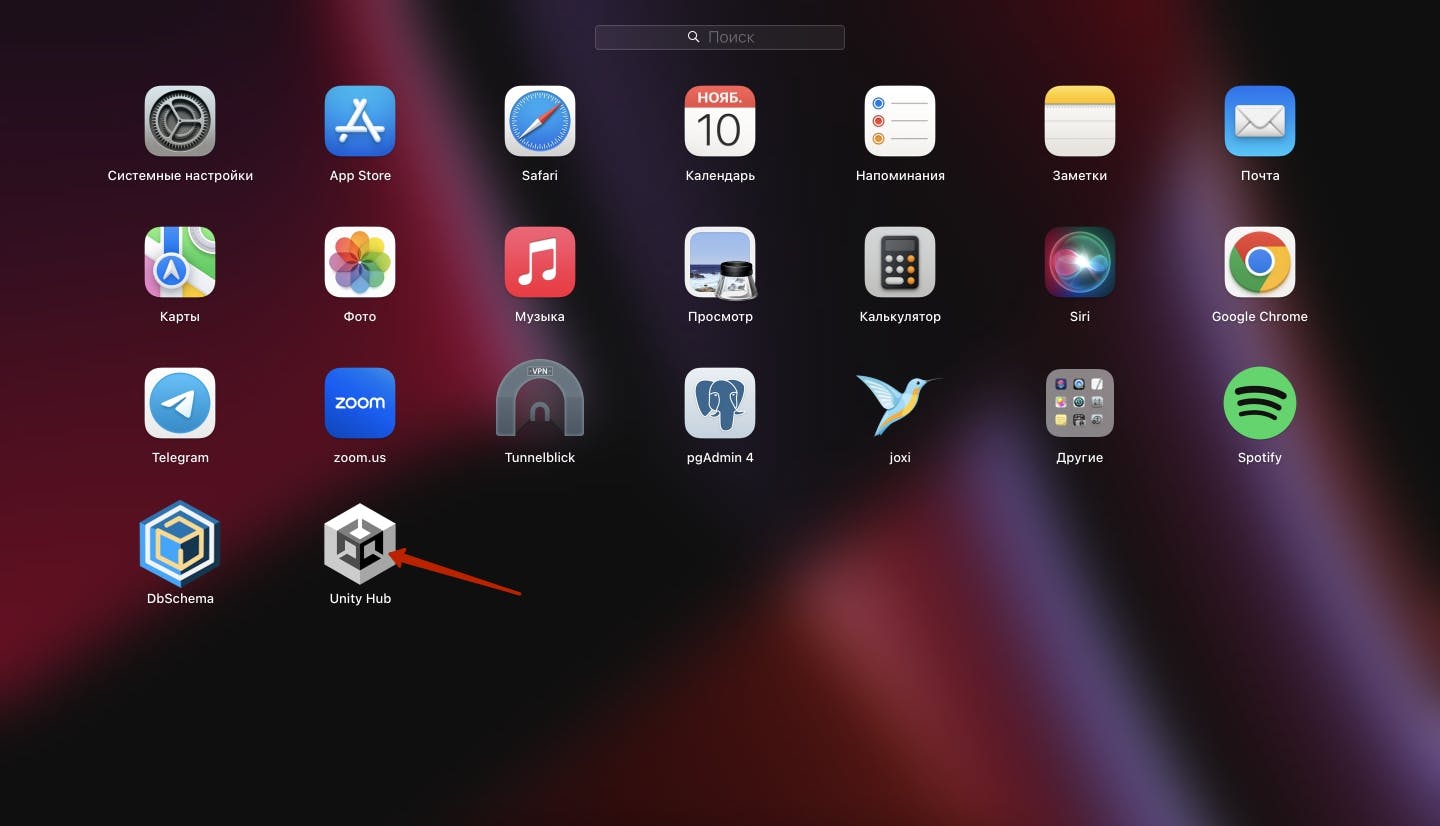
В появившемся окне подтверждения жмем Открыть и заходим в наш аккаунт под теми данными, которые указывали при регистрации
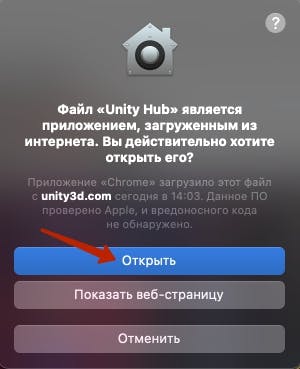
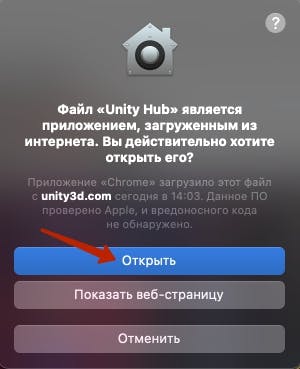
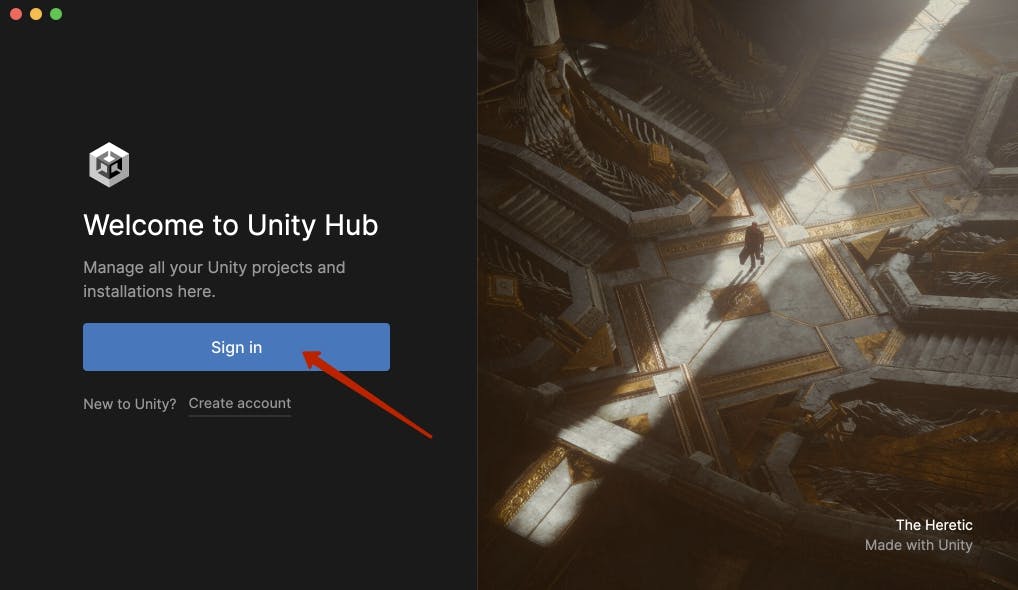
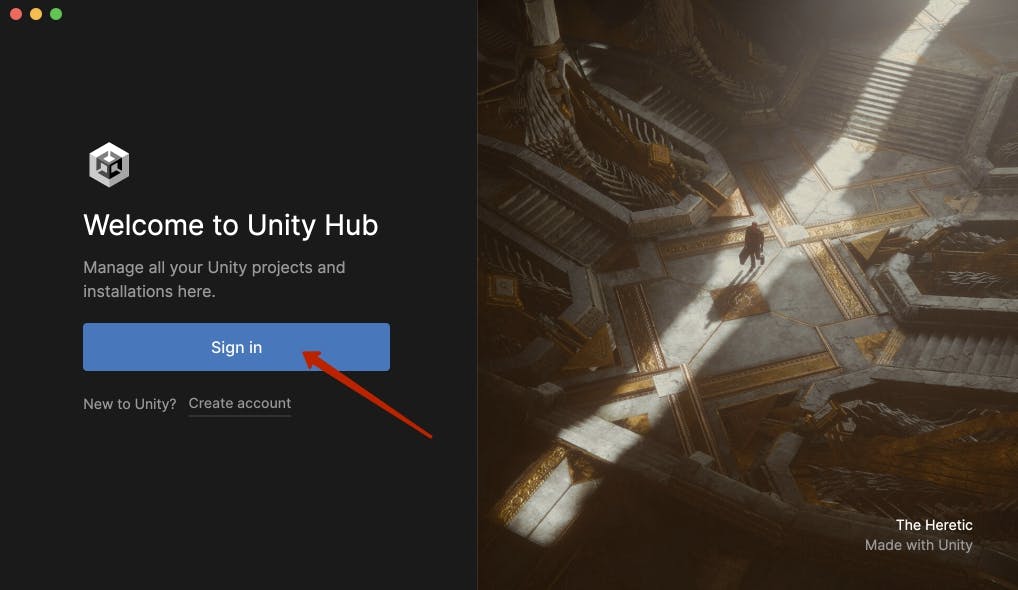
При выборе установки пропускаем, нажав в левом нижнем углу Skip.
Лицензию меняем на бесплатную, переходим по кнопке Agree and get personal edition license.
Если в этом окне указан отличная от нужной лицензии нажимаем Choose another plan. Перенаправит в браузер на страницу с выбором лицензии, прокручиваем страницу вниз и выбираем Unity Personal.
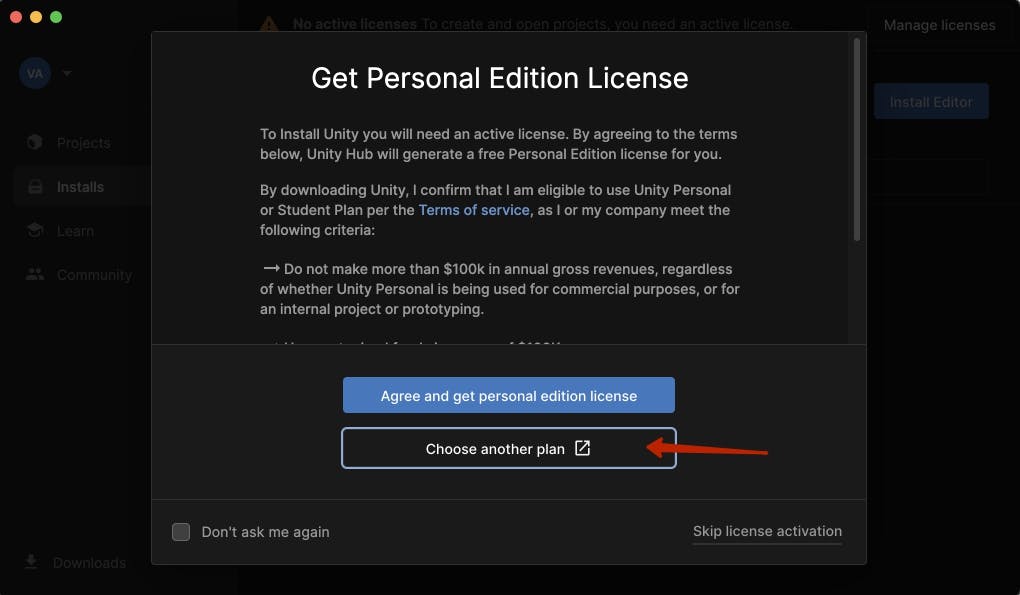
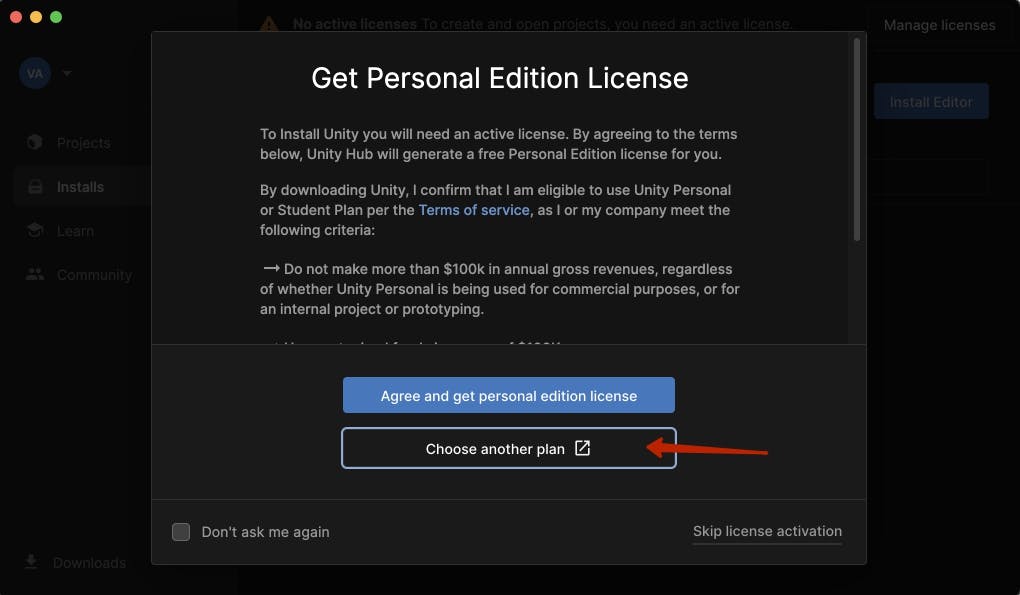
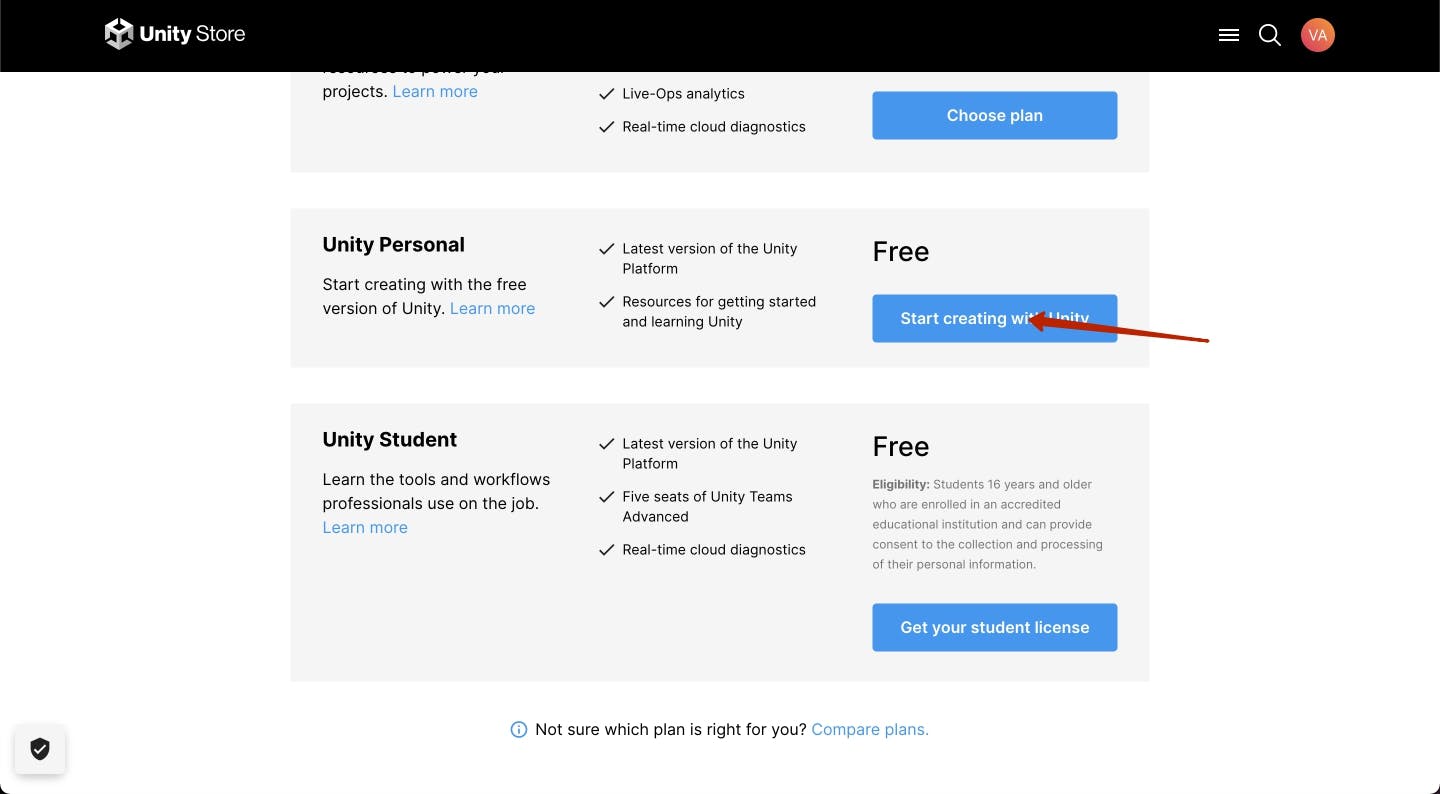
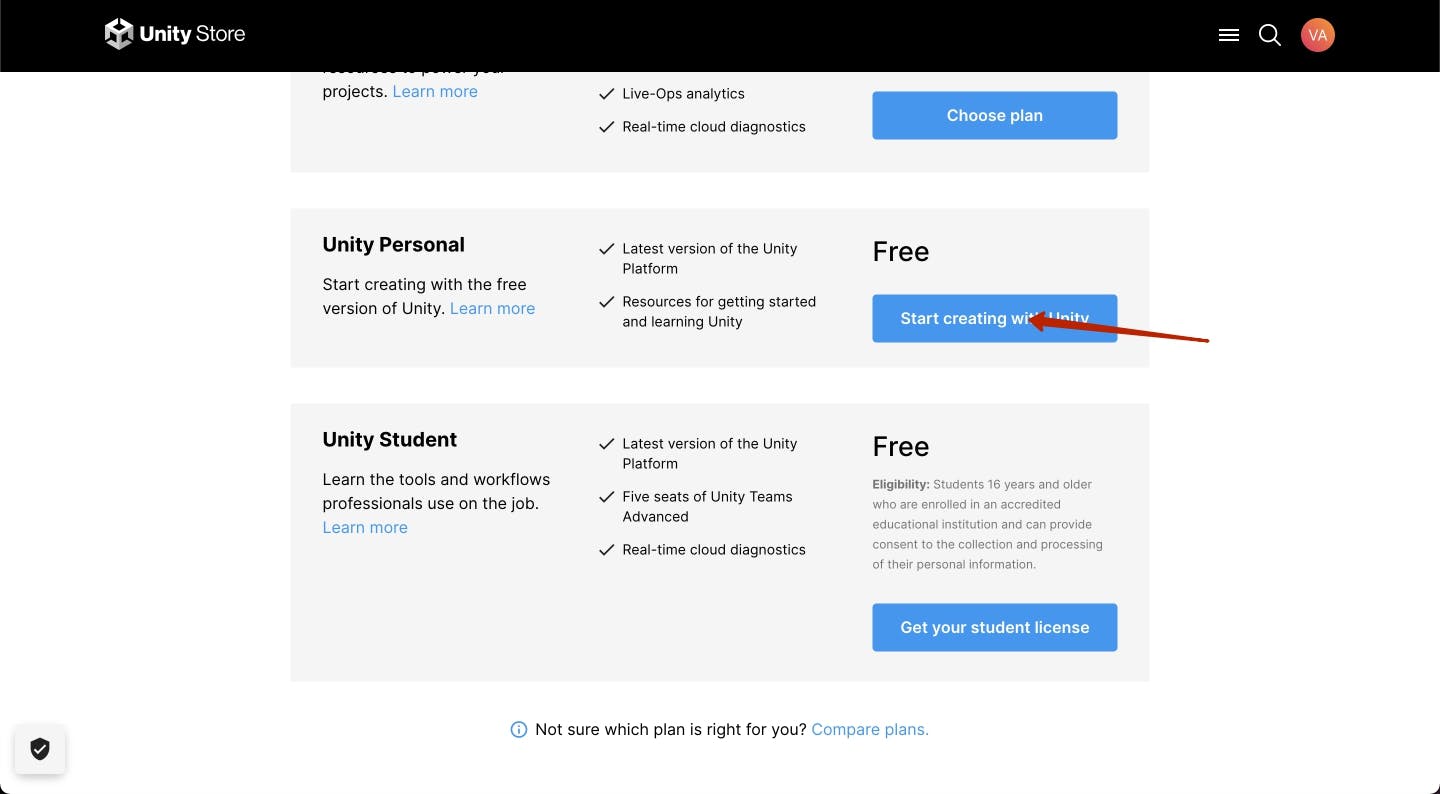
После выбора лицензии в интерфейсе приложения необходимо установить Editor.
Переходим во вкладку Installs, в правом верхнем углу жмем Install Editor
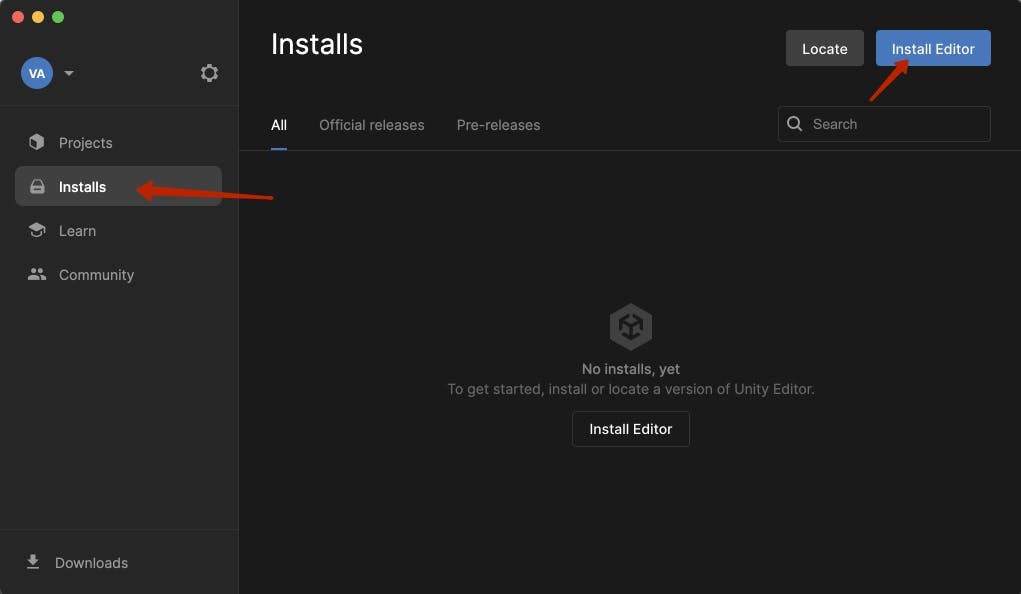
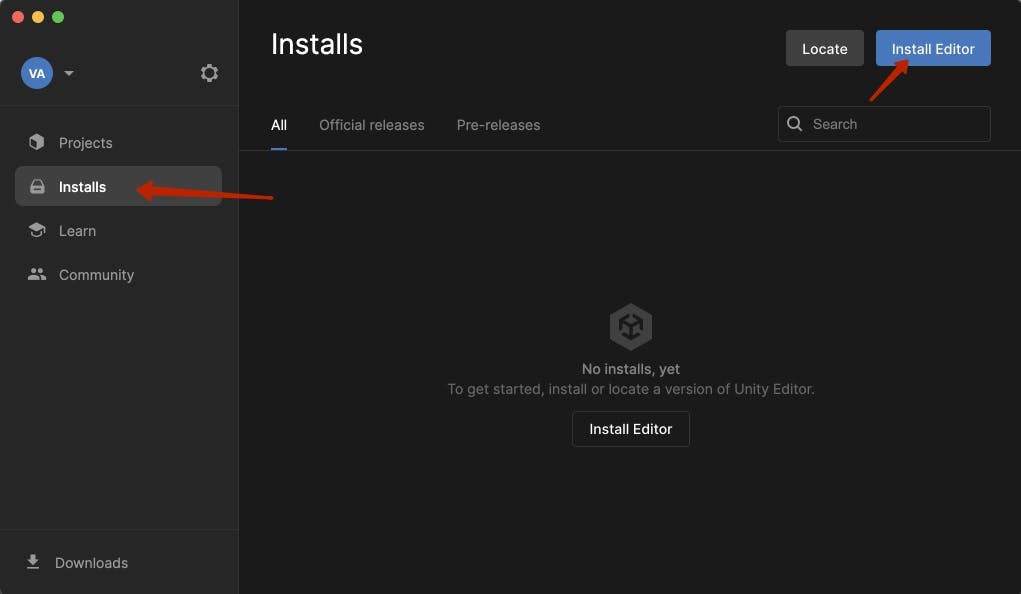
Устанавливаем версию 2020 года, важно чтобы рядом была подпись LTS
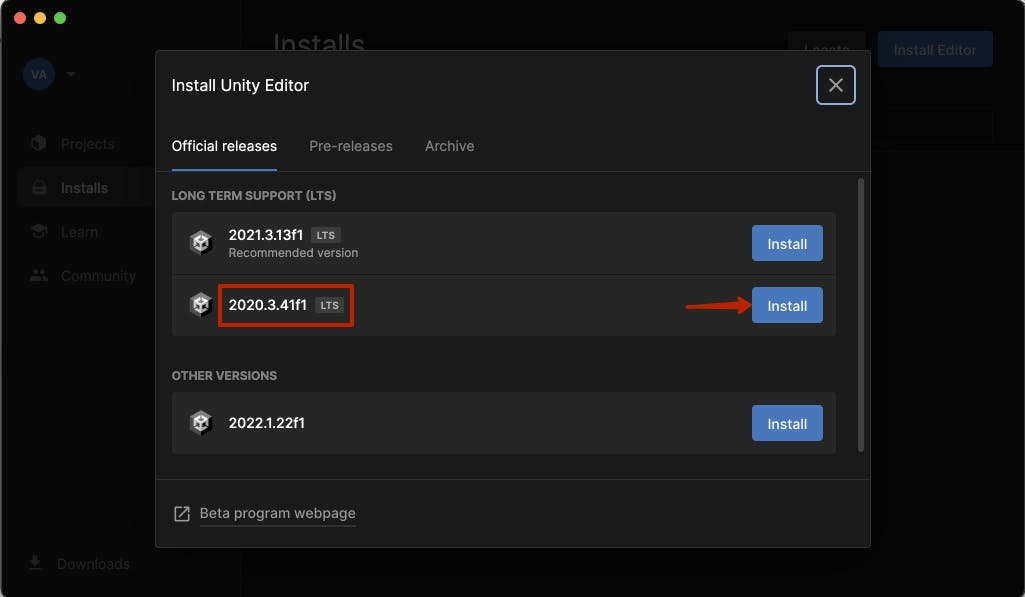
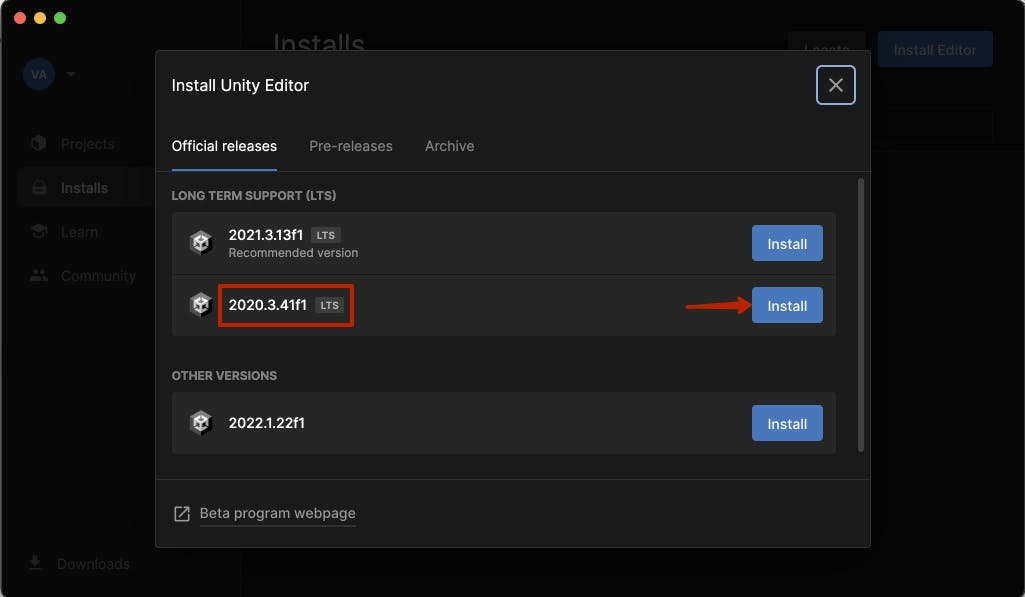
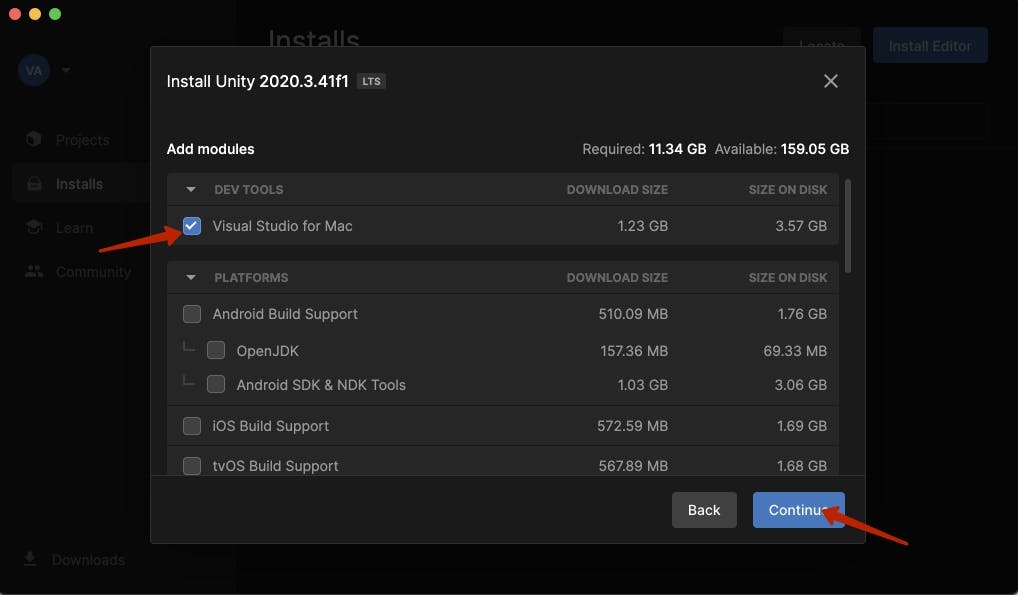
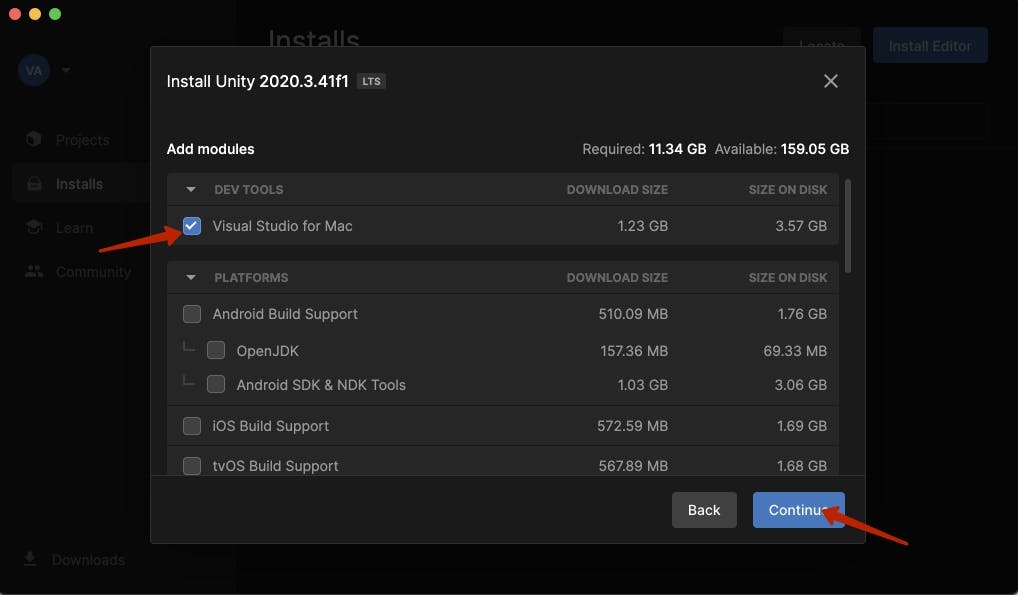
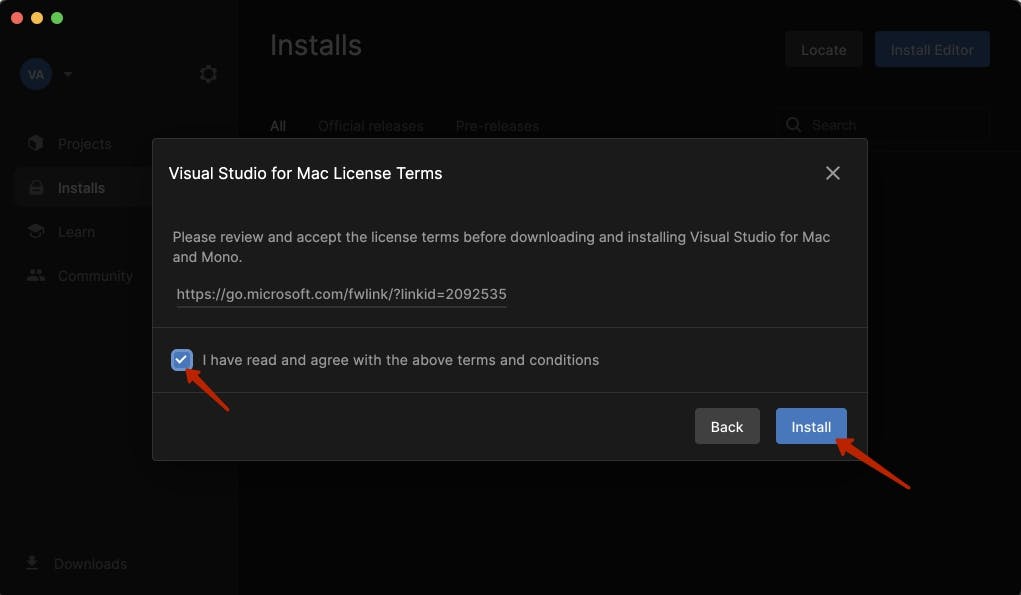
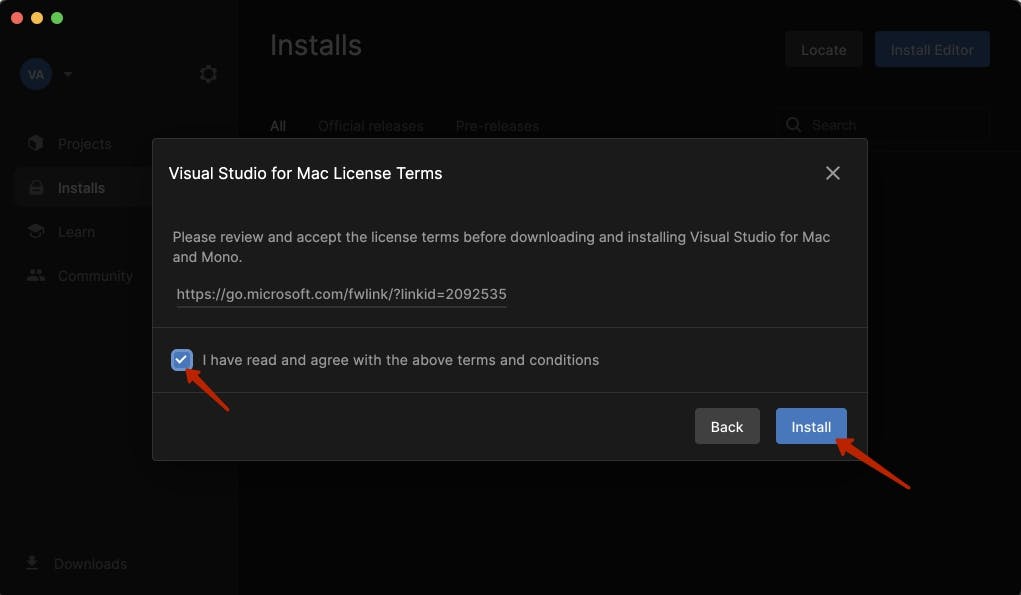
Visual Studio Code
После скачивания разархивируем файл, дважды кликнув по нему. Извлеченный установочный файл запускаем
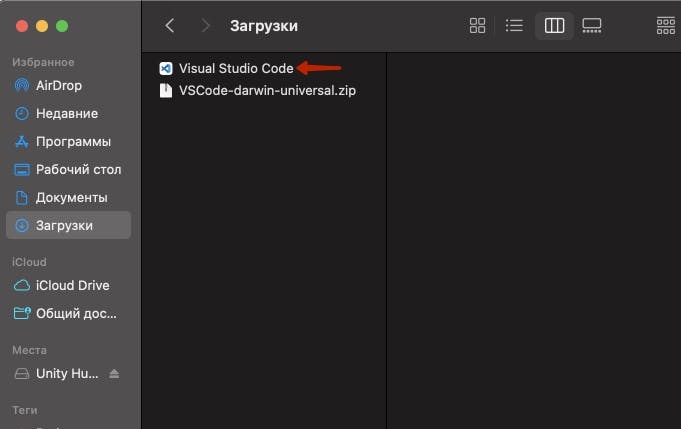
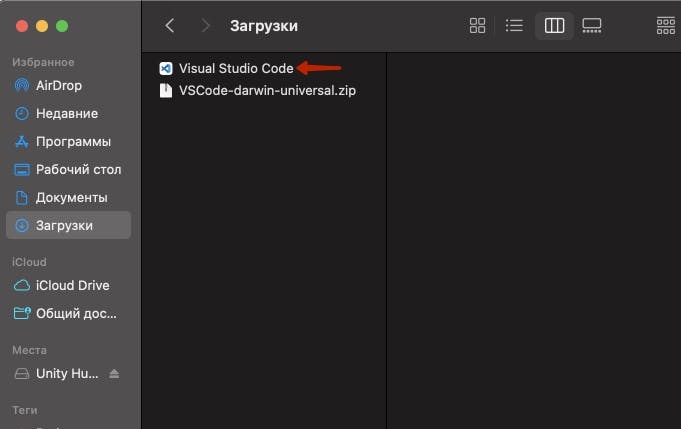
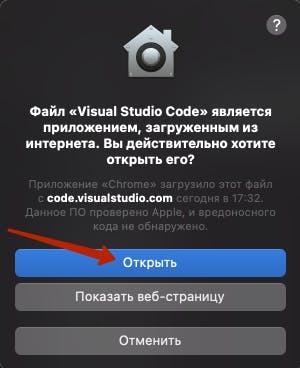
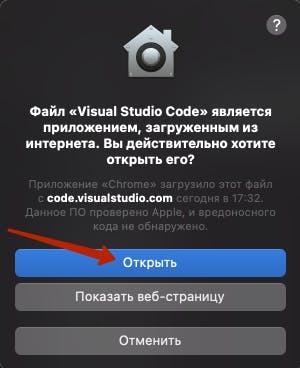
После установки в правом нижнем углу предложит установить языковой пакет для отображения интерфейса на русском языке. Подтверждаем и устанавливаем. После установки языкового пакета приложение перезапустится
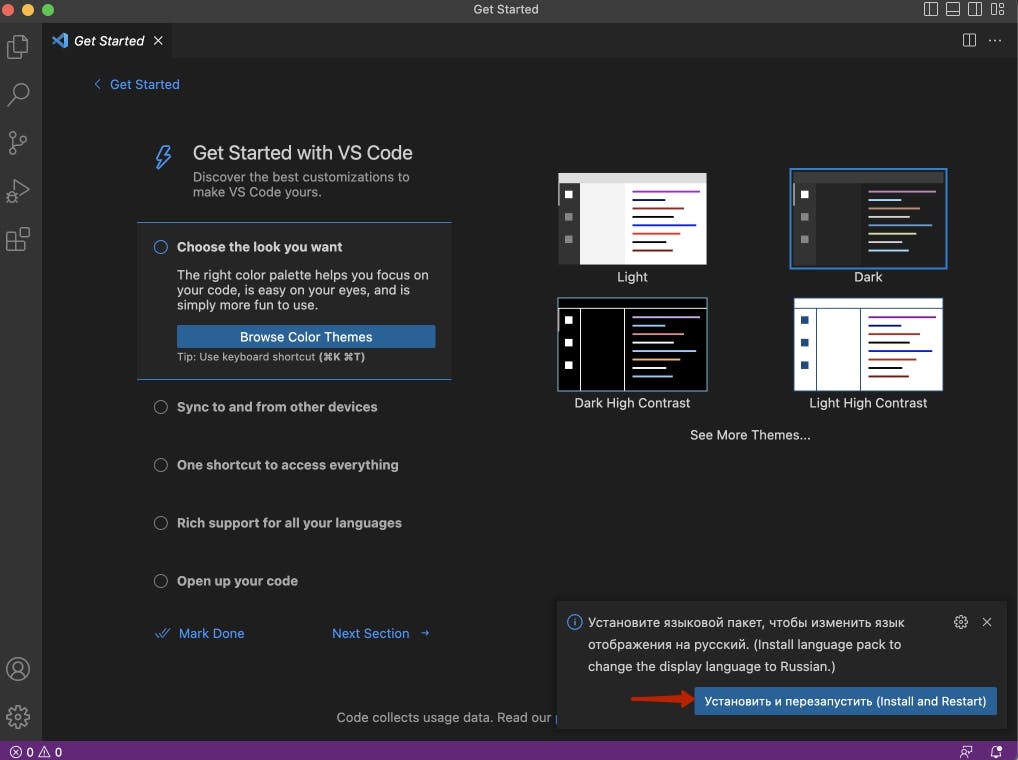
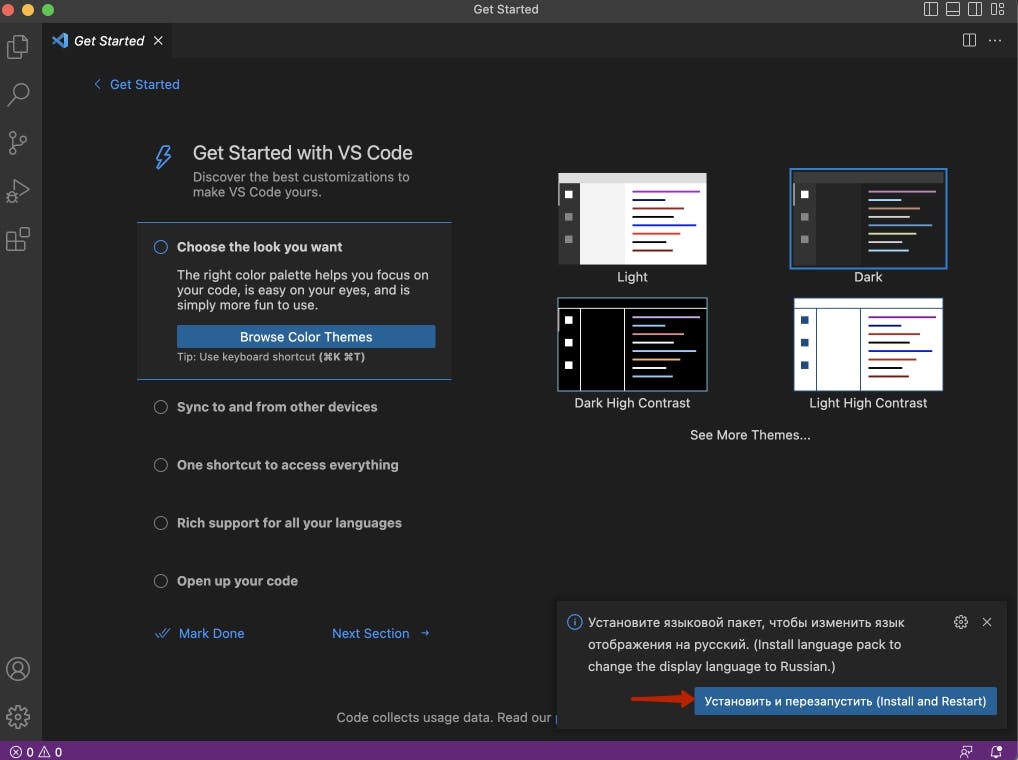
Приложение готово к работе.
Want to print your doc?
This is not the way.
This is not the way.

Try clicking the ⋯ next to your doc name or using a keyboard shortcut (
CtrlP
) instead.